Папка быстрого доступа в Windows 10 — это раздел, в котором система отображает все часто используемые, а также открытые последними файлы и папки. В этом разделе вы можете закреплять различные объекты и расположения, но вот чего вы не можете, так это изменить иконку раздела в панели переходов Проводника. В графическом интерфейсе Windows 10 нет опции, которая позволяла бы изменять внешний вид иконки раздела быстрого доступа.
Выглядящей как голубая, слегка наклонённая вправо звезда.
Но есть один трюк, с помощью которого можно обойти это ограничение. Командой regedit откройте редактор реестра и разверните в левой колонке следующую ветку:
HKEY_CURRENT_USER\SOFTWARE\Classes\CLSID
Создайте в папке CLSID новый подраздел и присвойте ему имя {679f85cb-0220-4080-b29b-5540cc05aab6}.
В нём создайте ещё один подраздел и назовите его DefaultIcon. В этом подразделе у вас будет единственный строковый параметр по умолчанию, имеющий в качестве значения пустую строку. Кликните по нему два раза и установите в качестве его значения полный путь к новой иконке.
Готово.
Сохраните настройки, перезапустите Проводник или перезайдите в систему, чтобы новые настройки вступили в силу.
Если этого вдруг окажется недостаточно, обновите кэш иконок.
И последнее.
Описанный здесь твик будет работать для той учетной записи пользователя, под которой он выполнялся. На другие профили он не распространяется, так как применялся в разделе HKEY_CURRENT_USER.

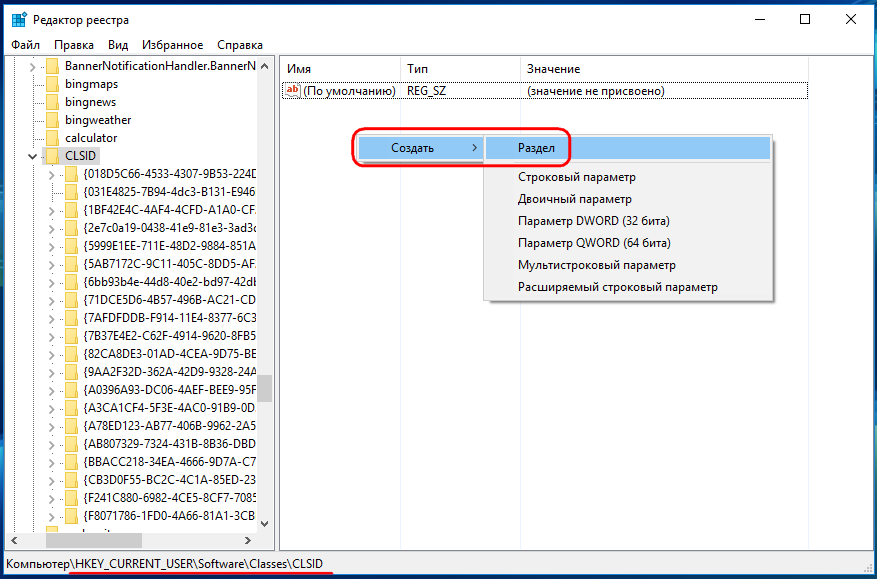

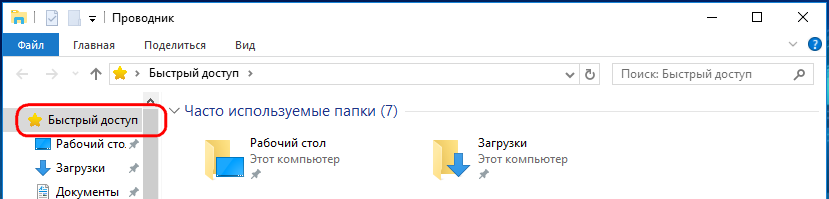
После обновления до win 10 в меню пуск ярлык Adobe Acrobat сформировался с иконкой от xnView. Редактировать ярлык windows не дает, как и создать новый. Как исправить ситуацию?
Попробуй сбросить кэш иконок утилитой Icon Cache Rebuilder.